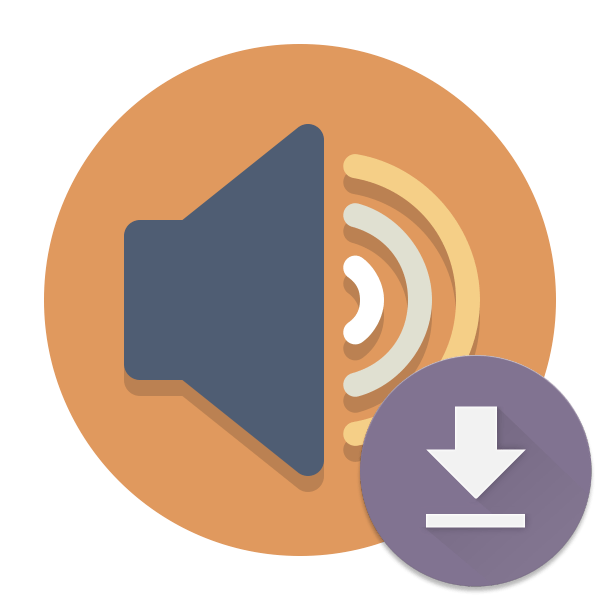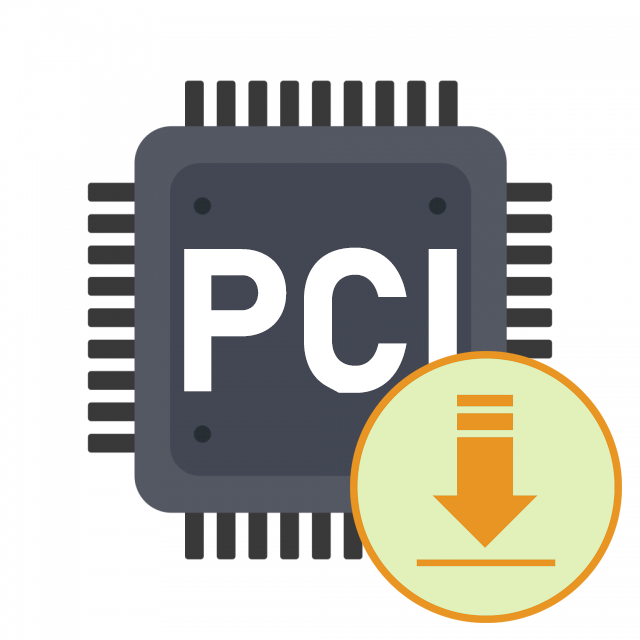Зміст
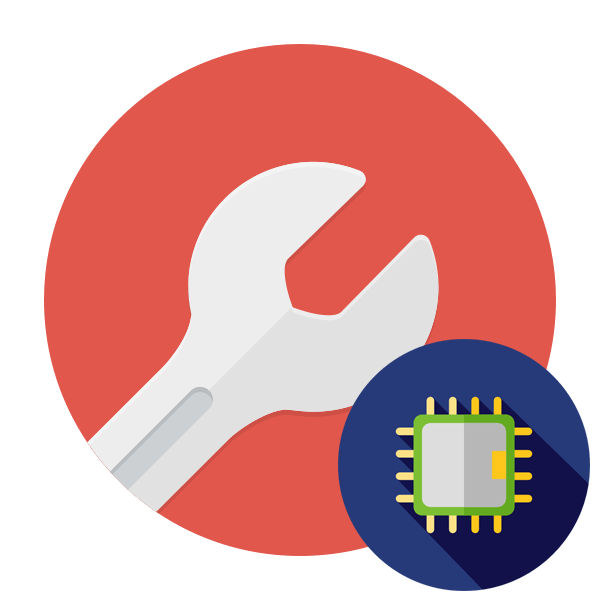
Користувачі ноутбуків або комп'ютерів (у випадку з материнськими платами) ASUS при інсталяції всіх необхідних драйверів можуть зіткнутися з відсутністю програмного забезпечення для пристрою ACPI ATK0110. Таку назву має драйвер гарячих клавіш управління системою, відповідно, всі встановлені комбінації будуть працювати тільки в разі наявності в ОС сумісних файлів. Далі ми б хотіли продемонструвати всі доступні методи пошуку та інсталяції цього ПЗ.
Завантажуємо і встановлюємо драйвер ACPI ATK0110 для ноутбуків на Windows 7
Практично всі розробники лептопів і системних плат встановлюють стандартні комбінації клавіш, що відповідають за виконання різних дій. У ASUS такий інструмент називається ACPI ATK0110. Драйвери для такого забезпечення інсталюються разом з іншими, а викачуються вони з різних доступних джерел, про які ми і хочемо поговорити далі.
Спосіб 1: Офіційний сайт компанії ASUS
На офіційному сайті компанії ASUS будь-який володар їх продукції може з легкістю відшукати ПО до різного обладнання. Однак слід враховувати, що старі моделі плат і ноутбуків з часом перестають підтримуватися, а з сайту видаляються файли. Втім, пошукати там потрібні драйвери не складе труднощів.
- Скористайтеся наведеним вище посиланням, щоб перейти на головну сторінку сайту.
- Там виберіть розділ &171; сервіс & 187; і &171; підтримка & 187; .
- У рядку пошуку почніть вводити назву моделі лептопа або материнської плати, потім виберіть відповідний відобразився результат.
- Опинившись на сторінці продукту, клікніть на категорію &171; драйвери та утиліти&187; .
- Зі спливаючого списку виберіть операційну систему Windows 7 і обов'язково вкажіть її розрядність.
- Опускайтеся вниз по вкладці, щоб знайти драйвер ATK і почати його завантаження.
- Очікуйте завершення завантаження та відкрийте архів.
- Запустіть виконуваний файл.
- При відкритті майстра інсталяції відразу переходите до наступного кроку.
- Бажано не змінювати місце установки файлів, адже за замовчуванням вибирається вірна системна директорія.
- Почніть установку натисканням на кнопку &171;Next&187; .
- Чекайте закінчення інсталяції, а після перезавантажте комп'ютер, щоб зміни вступили в силу.
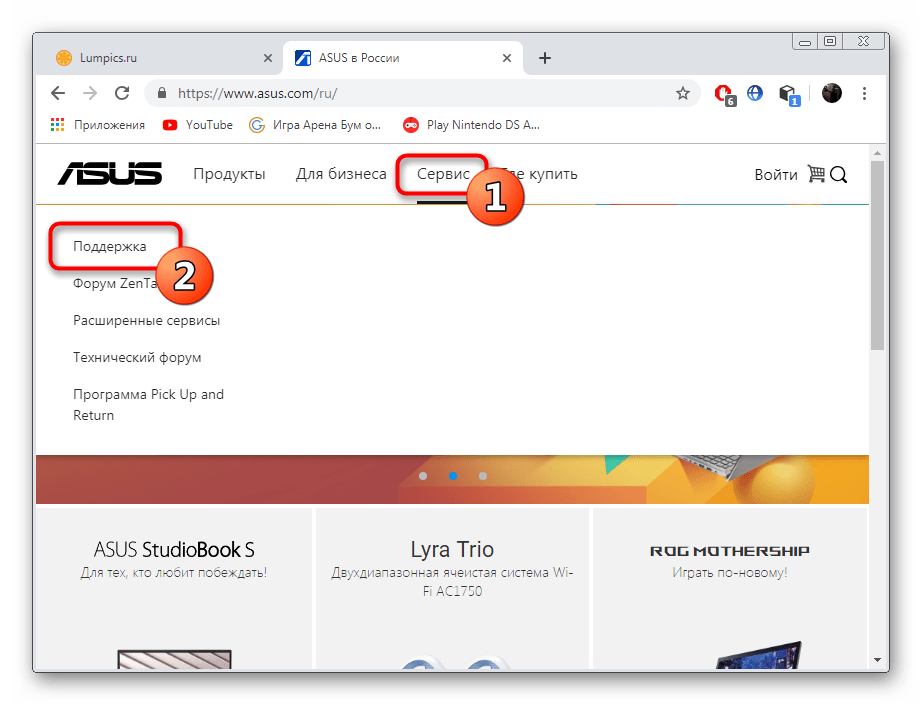
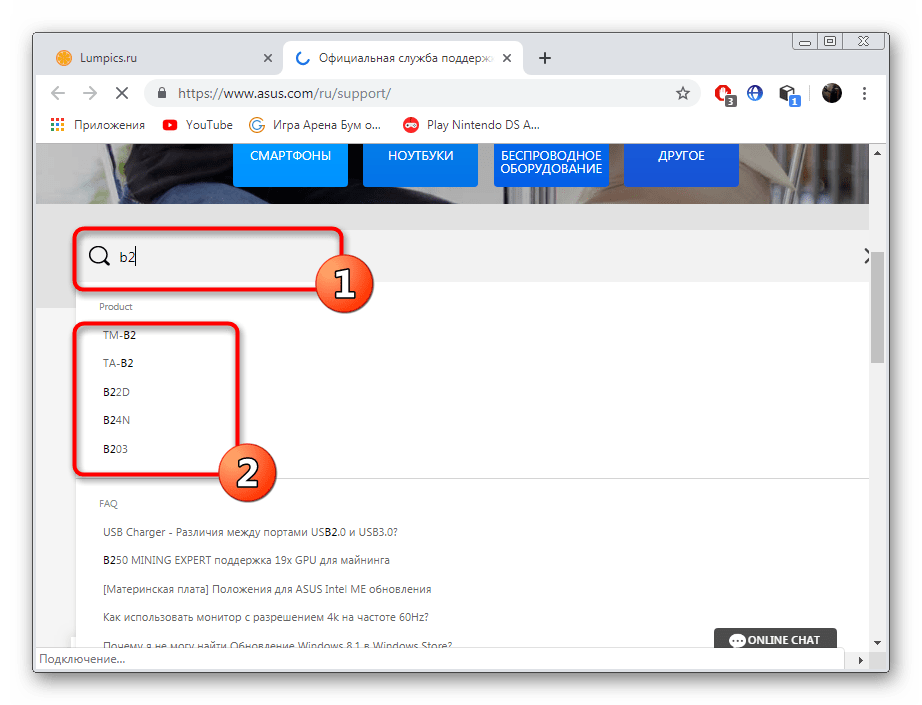
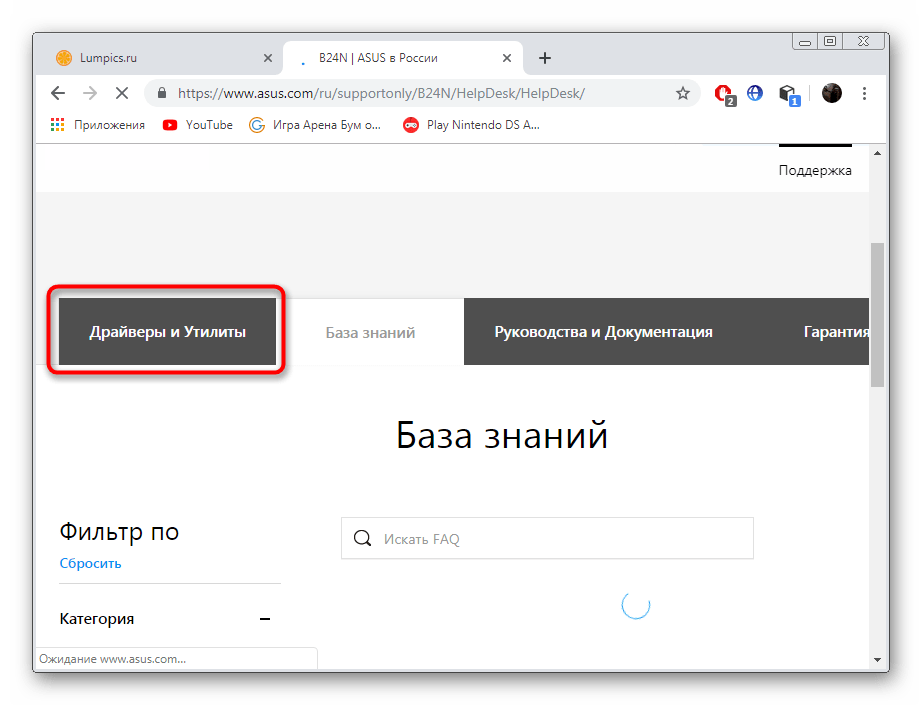
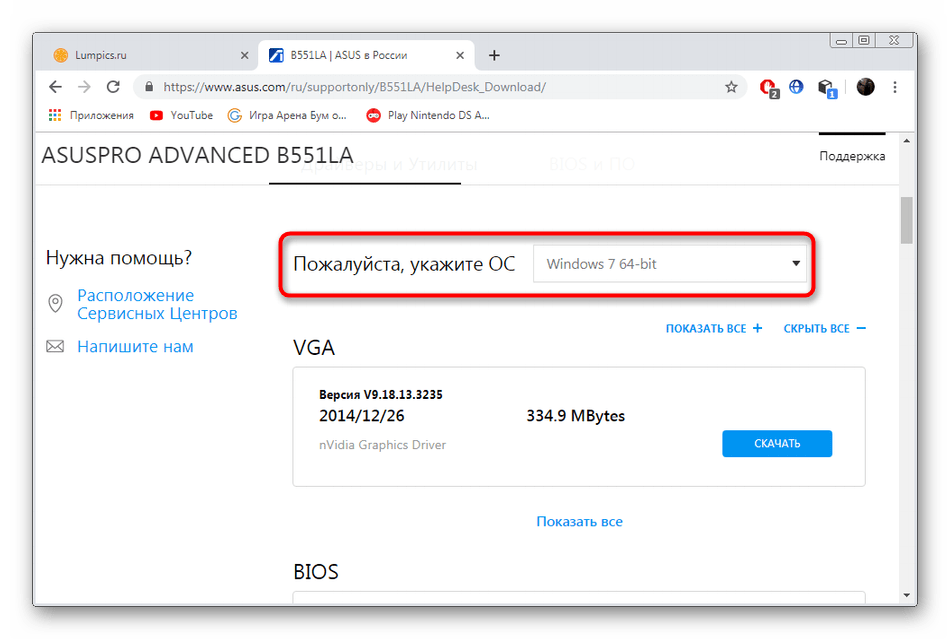
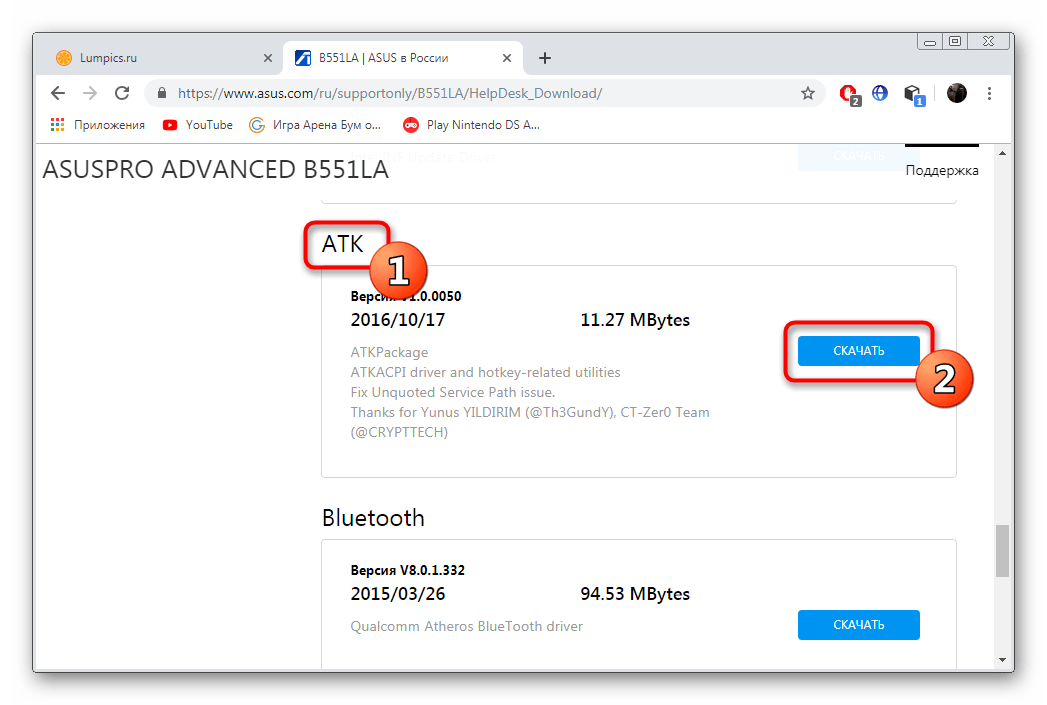
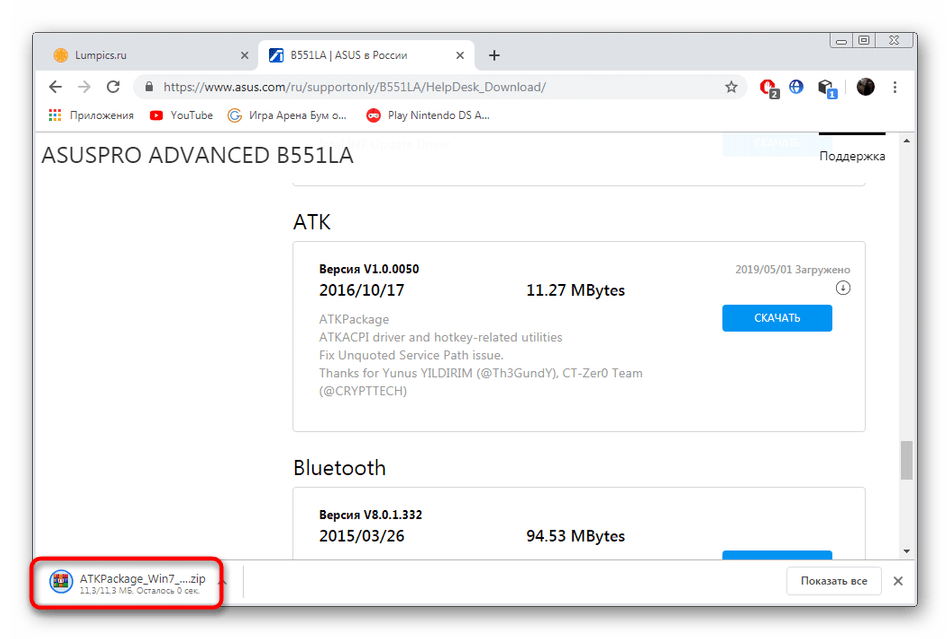
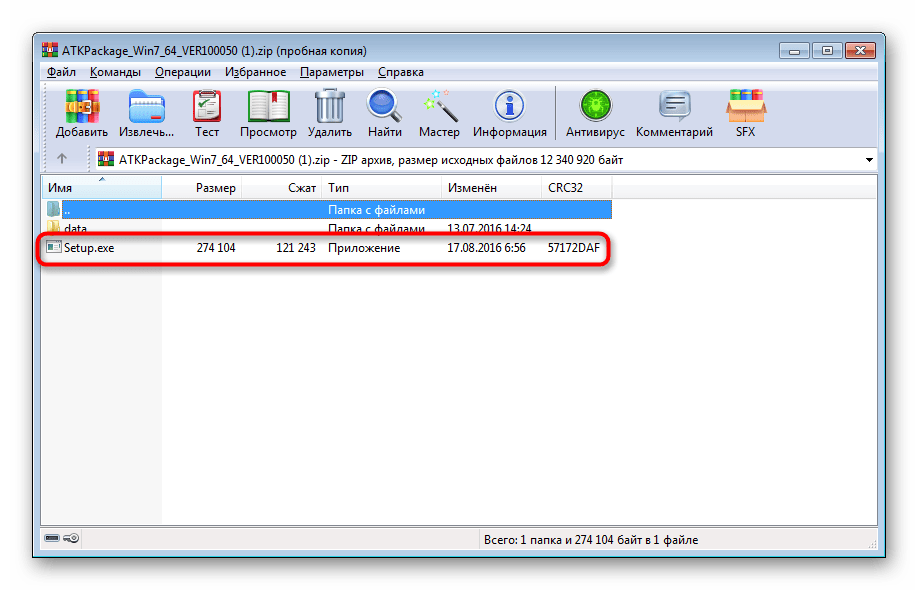
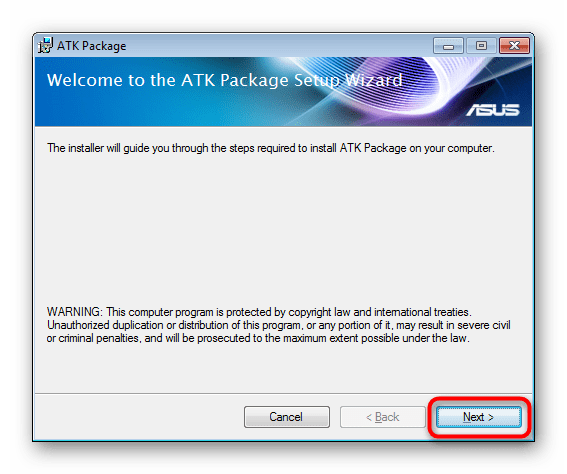
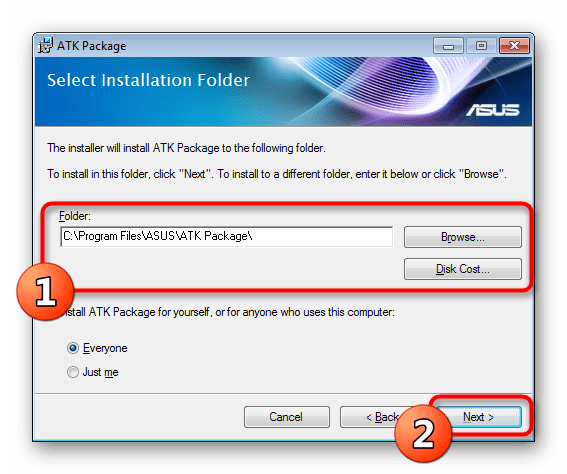
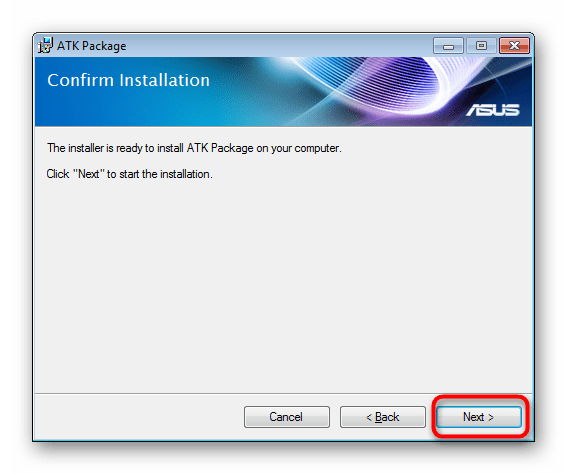
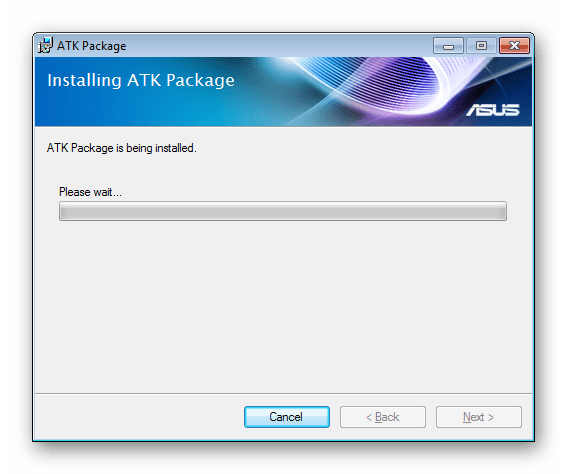
Такий спосіб хороший тим, що ви стовідсотково отримуєте робоче програмне забезпечення, проте знайти ACPI ATK0110 на сайті не завжди виходить через різні обставини. Тому ми радимо ознайомитися з представленими далі методами.
Спосіб 2: Утиліта Asus LiveUpdate
Компанія ASUS випустила власну допоміжну утиліту для перевірки та оновлення драйверів. Її перевага полягає в тому, що всі дії проводяться автоматично, а від користувача потрібно тільки запустити сканування і дочекатися закінчення операції.
- Виконайте перші п'ять кроків з попередньої інструкції, щоб потрапити на необхідну сторінку. Там в розділі &171;Utilities&187; відшукайте &171;ASUS Live Update&187; і почніть завантаження.
- Відкрийте архів після закінчення скачування.
- Знайдіть файл Setup.exe і відкрийте його.
- Ознайомтеся з описом в Майстрі інсталяції і переходите далі.
- Вкажіть папку для інсталяції програми.
- Почніть встановлення, а потім відкрийте LiveUpdate.
- Почніть пошук оновлень, клікнувши на відповідну кнопку.
- Інсталюйте знайдені оновлення і перезавантажте ПК.
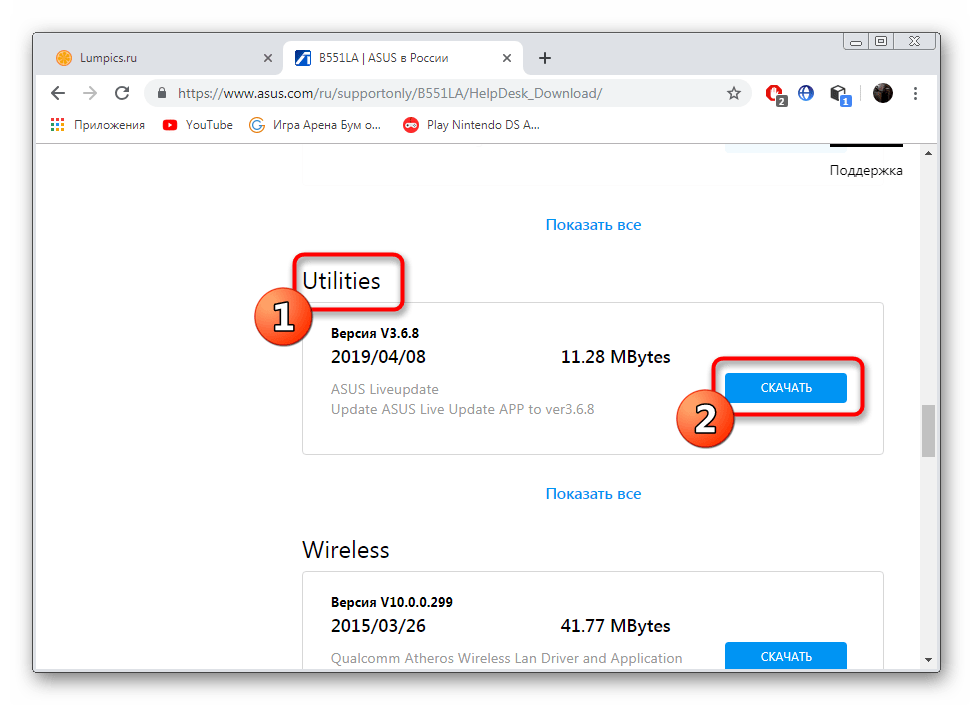
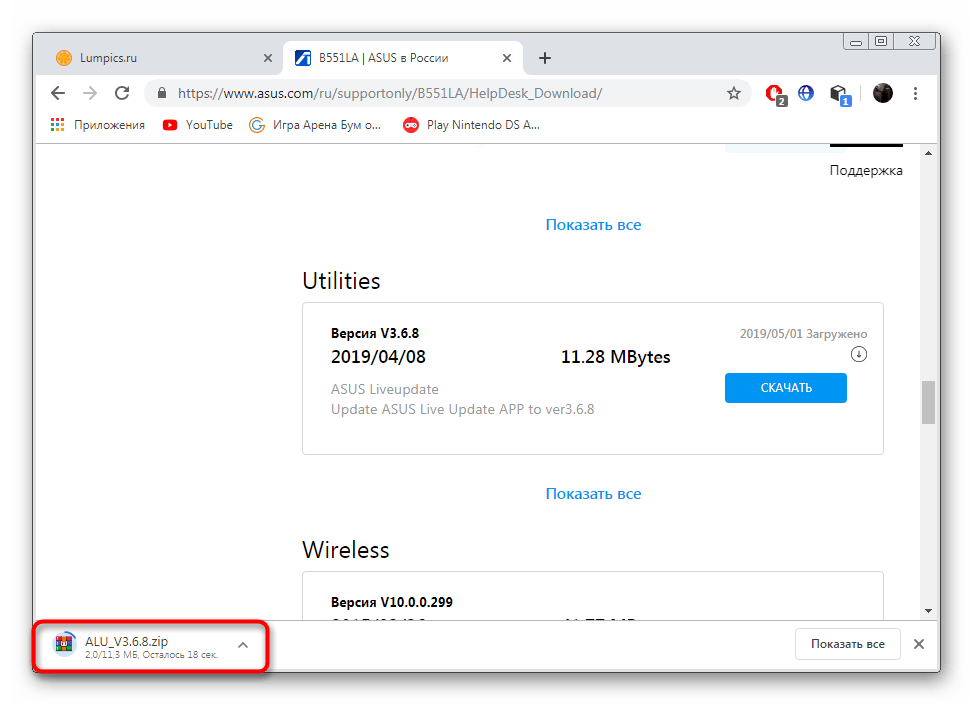
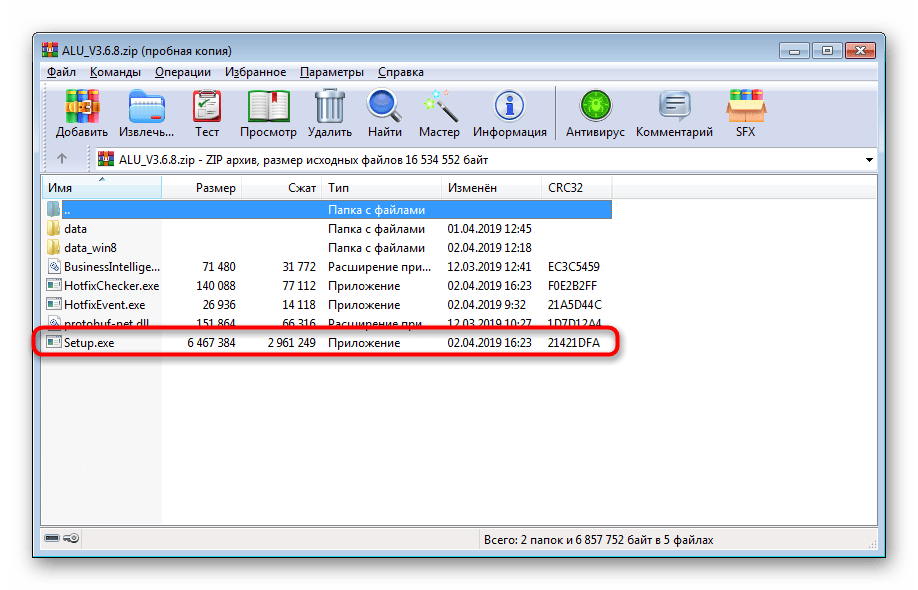
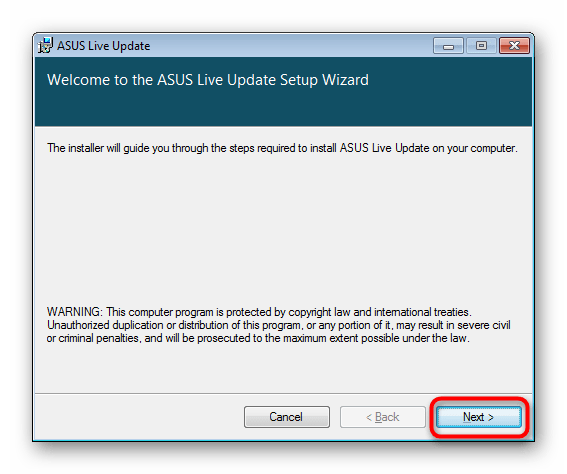
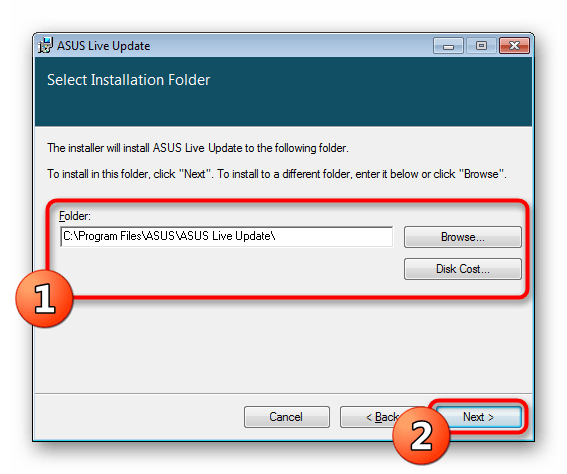
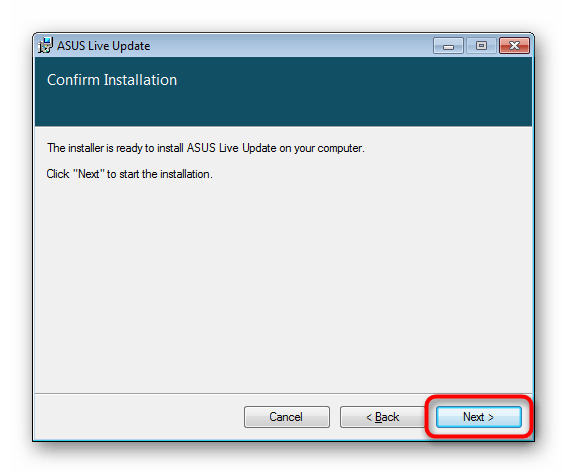
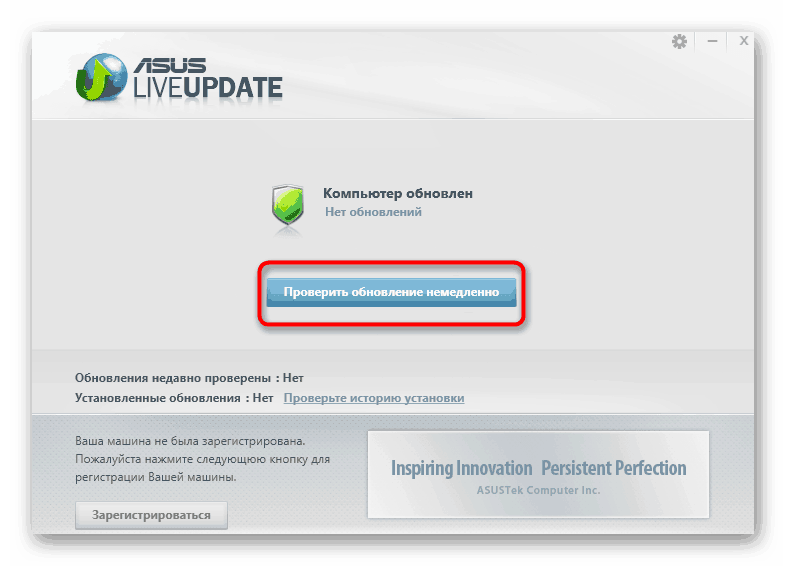
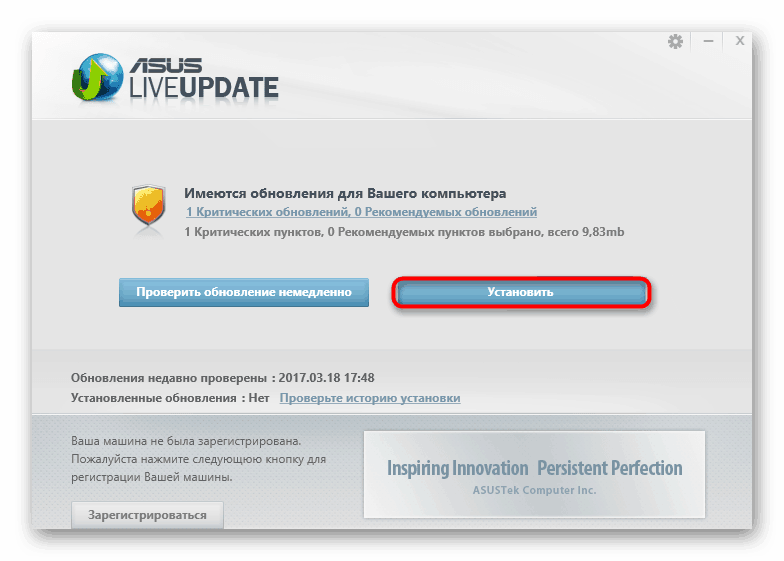
Спосіб 3: стороннє програмне забезпечення
У ASUS часто спостерігаються проблеми з сумісністю драйверів в зв'язку з помилками в зазначенні моделей лептопів і материнських плат, що викликає труднощі у користувачів при спробі завантажити ПО з офіційних джерел. Якщо ви раптом зіткнулися з такою неполадкою, радимо звернути увагу на сторонні додатки від різних розробників, які виконують сканування комплектуючих і підбирають софт, виходячи з визначилися моделей.
Детальніше: найкращі програми для встановлення драйверів
Окремо хотілося б відзначити DriverPack Solution . Таке рішення адаптовано під інсталяцію тільки необхідних компонентів, адже при знаходженні драйверів користувач сам вказує тільки те, що хоче додати в систему. Детальне керівництво по використанню DriverPack ви знайдете в окремому нашому матеріалі за вказаною нижче посиланням.
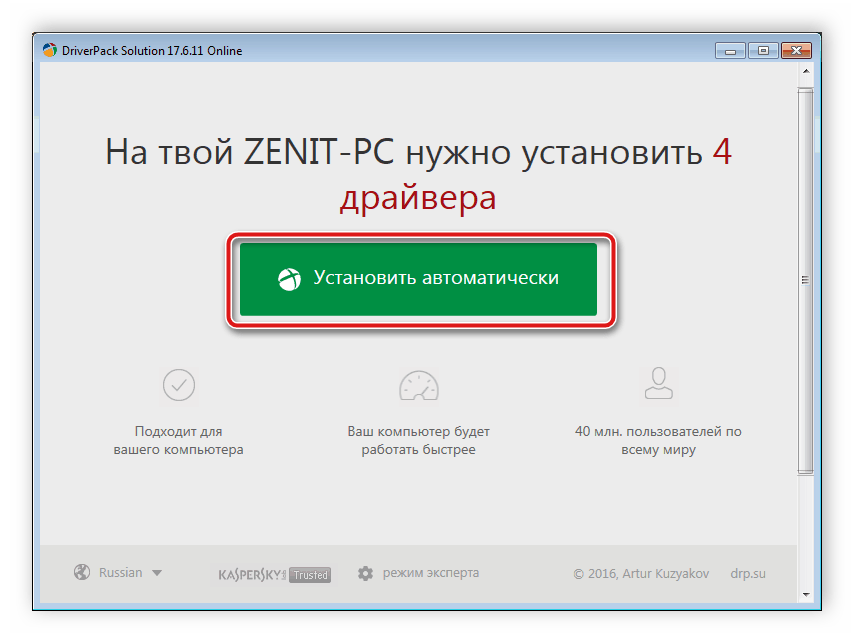
Детальніше: як оновити драйвери на комп'ютері за допомогою DriverPack Solution
Спосіб 4: ідентифікатор ACPI ATK0110
Кожен пристрій має свій власний ідентифікатор, який є визначником апарату в операційній системі. Обладнання ACPI ATK0110 теж має ID, який можна відшукати через & 171; Диспетчер пристроїв & 187; в Віндовс, і виглядає він наступним чином:
ACPI\ATK0110
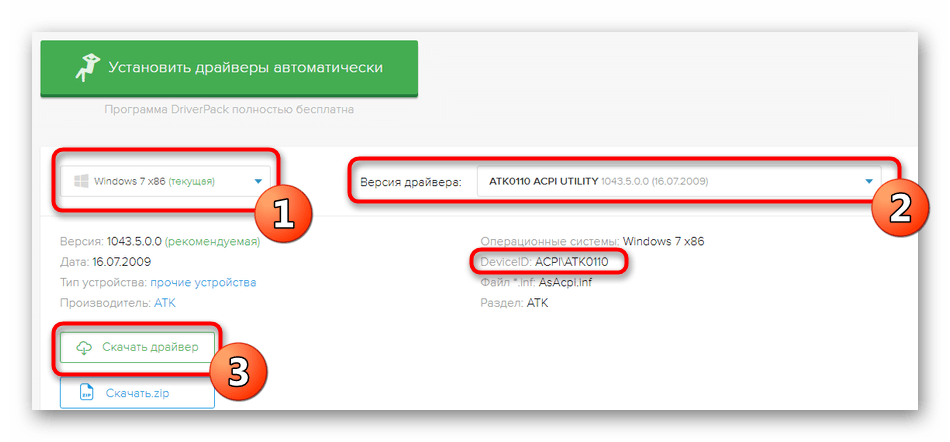
Що стосується пошуку і завантаження програмного забезпечення за допомогою такого ідентифікатора, то ця операція виконується через спеціалізовані онлайн-сервіси. Детальні інструкції щодо здійснення цього завдання через різні веб-ресурси ви знайдете в окремій нашій статті від іншого автора.
Детальніше: Пошук драйверів по ID обладнання
Спосіб 5: стандартний засіб Windows
Якщо ви зацікавлені в отриманні необхідних файлів без застосування сторонніх засобів і сайтів, рекомендуємо звернути увагу на вбудований засіб ОС Віндовс, раотающее через & 171; Диспетчер пристроїв & 187; . Від вас вимагається тільки вибрати потрібний пристрій, запустити сканування через Інтернет і дочекатися автоматичної установки. Однак такий метод не завжди працює коректно.
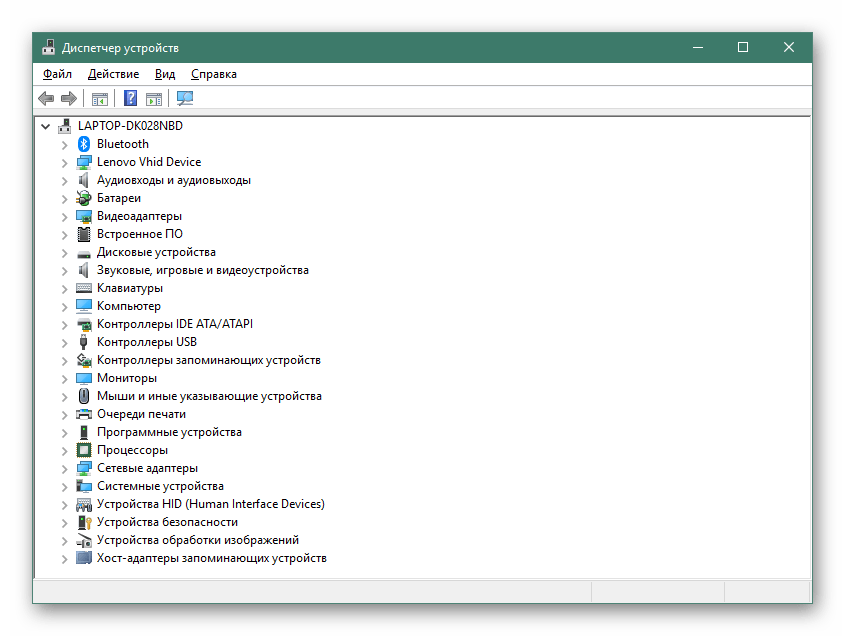
Детальніше: Установка драйверів стандартними засобами Windows
Тепер Ви знаєте про всі доступні варіанти отримання драйверів до пристрою ACPI ATK0110 на ноутбуках або материнських платах від ASUS.